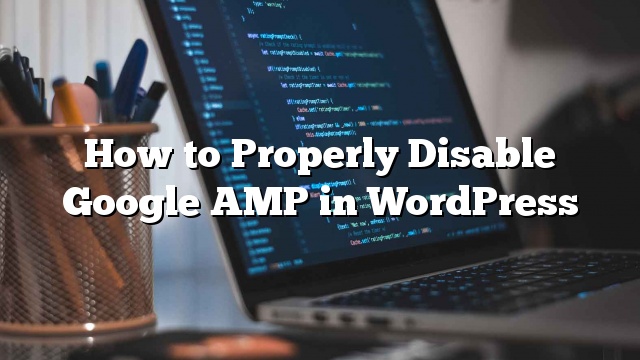Nais mo bang huwag paganahin ang Google AMP sa WordPress? Maraming mga blogger at mga website na lumundag sa Google AMw bandwagon ngayon ay hindi pinapagana ito para sa iba’t ibang mga kadahilanan. Ang hamon ay ang pag-disable sa Google AMP ay hindi kasing simple ng pag-asa ng isa. Sa artikulong ito, ipapakita namin sa iyo kung paano i-disable nang maayos ang Google AMP sa WordPress.

Bakit at Sino ang Dapat Huwag Paganahin ang Google AMP sa WordPress
Pinabilis na Mga Pahina sa Mobile o AMP ay isang open source initiative na naglalayong gawing mas mabilis ang web para sa mga gumagamit ng mobile at pagbutihin ang karanasan ng gumagamit.
Ginagawa ito sa pamamagitan ng paghahatid ng mga pahina na may minimal na HTML at JavaScript. Pinapayagan nito ang nilalaman na ma-host sa Google AMP Cache. Pagkatapos ay maaring ihatid ng Google ang naka-cache na bersyon na ito sa mga user kapag nag-click sila sa iyong link sa mga resulta ng paghahanap.

Ibinahagi namin ang aming mga alalahanin at mga isyu na itinataas ng iba pang mga blogger patungkol sa AMP sa aming gabay kung paano i-set up ang Google AMP sa WordPress.
Simula noon maraming mga may-ari ng website, maimpluwensyang mga blogger, at mga online na publikasyon ay tumigil sa paggamit ng AMP. Marami sa kanila ang nagbabahagi ng mga dahilan sa likod ng kanilang desisyon.
Halimbawa, sinulat ni Alex Kras ang tungkol sa kung bakit siya nagpasya na huwag paganahin ang AMP sa kanyang website.
Ibinahagi din niya kung ano ang nangyari isang buwan pagkatapos niyang hindi pinagana ang Google AMP.
Lumilitaw ang rate ng trapiko upang manatili ang halos pareho at lumilitaw ang lahat ng sukatan upang mapabuti. Upang makatarungang, nag-publish ako ng apat na bagong artikulo mula noong hindi ko pinigilan ang AMP, kaya ang aking mga numero ay maaaring magkaroon ng magandang bump mula sa bagong nilalaman.
Narito ang ilang mga alalahanin na ibinahagi ng maraming mga influencer, mga blogger, at mga developer.
Mahigpit na Drop sa Mga Rate ng Conversion
Ang AMP ay gumagamit ng mahigpit na hanay ng HTML / JS. Ang mga may-ari ng site ay hindi maaaring magawa ang tungkol sa paghikayat sa mga gumagamit na mag-subscribe, punan ang mga form ng contact, o bumili ng mga bagay.
Mas mababang Pageview ng Mga Gumagamit ng Mobile
Hindi ipapakita ng AMP ang mga menu, nabigasyon, o iba pang mga tampok ng pagtuklas ng nilalaman ng iyong website. Ito ay nagiging sanhi ng mahahalagang drop sa mga pageview ng mga gumagamit ng mobile.
Sa katunayan ang ilang eksperto sa karanasan ng gumagamit ay iminumungkahi na ang pindutang malapit sa itaas ay talagang naghihikayat sa mga user na bumalik sa paghahanap sa Google matapos basahin ang iyong artikulo sa halip na mag-browse sa iyong website.

Mas kaunting Pag-uugnay ng User
Maraming mga website ang umunlad sa mga pakikipag-ugnayan ng user, tulad ng pag-click upang mag-tweet ng mga widget, mga rating ng user, mga komento, at iba pa. Ginagawa ng Google AMP na mahirap para sa mga may-ari ng website na panatilihing nakatuon ang mga user at nakikipag-ugnayan sa kanilang nilalaman.
Dapat Mong I-disable ang Google AMP?
Ang sagot sa tanong na ito ay talagang depende sa iyong website. Kung ang mga gumagamit ng mobile ay gumawa ng karamihan ng iyong madla, maaaring gusto mo pa ring gamitin ang AMP.
Sa kabilang banda, kung sinubukan mo ang Google AMP, at negatibong naapektuhan nito ang iyong mga rate ng conversion, dapat mong malamang na huwag paganahin ang Google AMP sa iyong website.
Salungat sa popular na paniniwala, hindi pinarusahan ng Google ang mga website para sa hindi paggamit ng AMP. Maaari mo pa ring mapabuti ang bilis at pagganap ng iyong website sa mobile upang makipagkumpetensya para sa mobile na madla ng paghahanap.
Hakbang 1. I-disable ang Google AMP sa WordPress
Mayroong ilang mga plugin ng WordPress na nagbibigay-daan sa iyo upang magdagdag ng suporta sa AMP sa iyong website. Ang mga pangunahing setting ay mananatiling pareho kahit na anong plugin ang ginagamit mo.
Ang unang bagay na kailangan mong gawin ay i-deactivate ang AMP plugin. Bisitahin lamang ang pahina ng mga plugin at mag-click sa naka-deactivate na link sa ibaba ng AMP plugin.

Ang pag-deactivate ng plugin ay hindi paganahin ang suporta ng AMP sa iyong website.
Hakbang 2. Pag-set up ng Mga Pag-redirect
Ang hindi pagpapagana ng AMP plugin ay aalisin ang AMP na bersyon ng iyong mga artikulo mula sa website, ngunit ang nag-iisa ay hindi sapat na espesyal kung mayroon kang AMP na naka-on nang higit sa isang linggo.
May isang magandang pagkakataon na ang Google ay naka-cache na sa mga pahinang iyon sa kanilang index, at patuloy na ipinapakita ang mga pahinang iyon sa mga resulta ng paghahanap.
Upang ayusin ang problemang ito, kailangan mong i-redirect ang mga user na dumarating sa mga pahina ng AMP sa mga regular na non-AMP na pahina.
Ipapakita namin sa iyo ang dalawang magkakaibang paraan upang mag-set up ng mga pag-redirect para sa Google AMP. Maaari mong piliin ang isa na pinaka-maginhawa para sa iyo.
Paraan 1: Paggamit ng isang Redirect Plugin
Una kailangan mong i-install at i-activate ang Redirection plugin. Para sa higit pang mga detalye
Sa pag-activate, pumunta sa Mga Tool »Pag-redirect pahina upang mag-set up ng mga pag-redirect.

Una, idagdag ang sumusunod na code sa patlang ng source ng URL:
/ (.*)/amp
Sa patlang ng target na URL, kailangan mong idagdag ang URL ng iyong website sa sumusunod na format:
http://example.com/$1
Huwag kalimutan na palitan ang example.com gamit ang iyong sariling domain name.
Ngayon, suriin ang checkbox ng Regex at piliin ang Redirections sa ilalim ng drop down na menu ng Group.
Sa wakas mag-click sa pindutang ‘Idagdag Redirect’ upang i-save ang iyong mga pagbabago.
Maaari mo na ngayong bisitahin ang isang pahina ng AMP sa iyong website upang makita kung ang pag-redirect ay gumagana nang maayos.
Paraan 2: Manu-manong Itakda ang Mga Redirect sa .htaccess
Kung hindi mo nais na gumamit ng isang plugin upang mag-redirect ng pag-setup, maaari kang mag-redirect sa pag-setup gamit ang .htaccess na file sa iyong WordPress hosting account.
Una kailangan mong kumonekta sa iyong website gamit ang isang FTP client o File Manager sa cPanel. Sa sandaling nakakonekta, kailangan mong hanapin ang .htaccess file sa root folder ng iyong website at i-edit ito.
Idagdag lamang ang sumusunod na code sa ibaba ng iyong .htaccess na file:
// Redirect AMP sa non-AMP
RewriteEngine On
RewriteCond% {REQUEST_URI} (. +) / Amp (. *) $
RewriteRule ^% 1 / [R = 301, L]
Huwag kalimutan na i-save ang iyong mga pagbabago at i-upload ang file pabalik sa iyong server.
Maaari mo na ngayong bisitahin ang AMP na bersyon ng anumang post sa iyong website upang matiyak na gumagana ang pag-redirect gaya ng inilaan.
Umaasa kami na ang artikulong ito ay nakatulong sa iyo nang maayos na huwag paganahin ang Google AMP sa WordPress